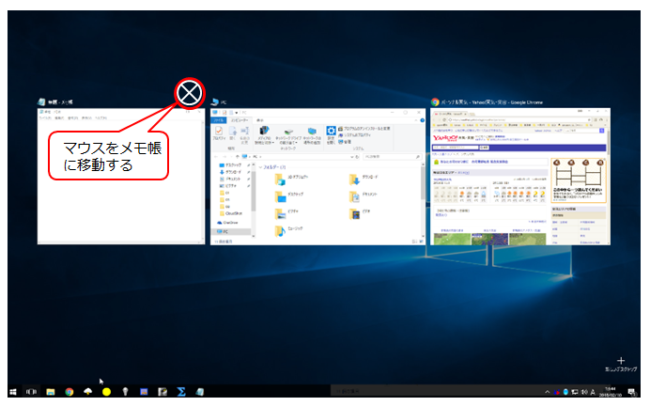タスクビューの使い方を知っていますか。
タスクビューをクリックすると、デスクトップに開いているアプリをサムネイルで一覧表示できます。
この記事ではタスクビューの使い方について説明します。
目次
タスクビューの使い方
操作手順
タスクビューは、デスクトップの下部のタスクバーの中にある、図のような「アイコン」のことです。
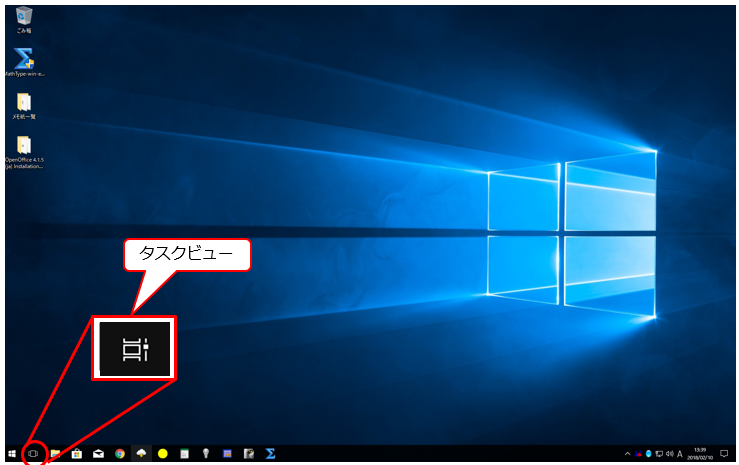
デスクトップに「ブラウザ、メモ帳、エクスプローラー」の画面が開かれているとします。
デスクトップの画面は、図のようにウィンドウが重ねて表示されます。
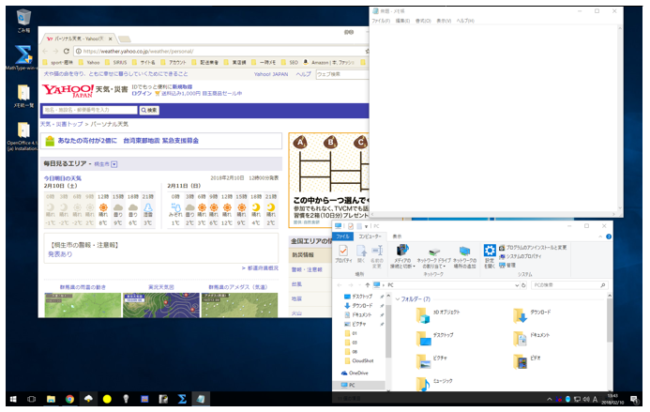
先ほどの「タスクビュー」のアイコンを、クリックすると次のような画面に変わります。
タスクビューを使うと、デスクトップにどんなアプリが起動しているのかを、ひと目で確認することができます。
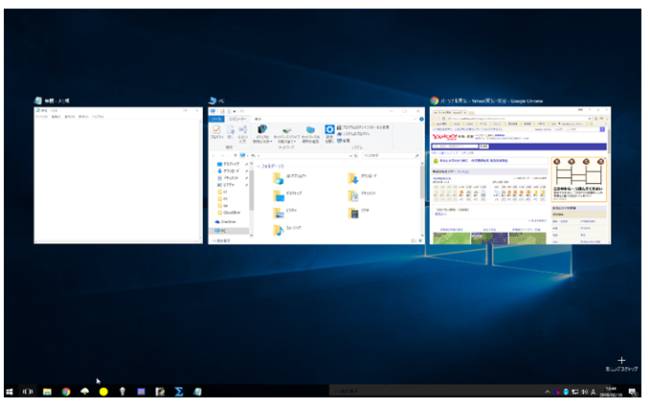
サムネイルをクリックするとクリックしたアプリが表示されます。
ショートカットでタスクビューを表示する
ショートカットでタスクビューを表示することができます。
ショートカットの「Windowsキー + Tabキー」でタスクビューを表示する。
Windowsキーを押しながらTabキーを押すと、タスクビューが表示されます。
アプリの削除
マウスのポインタ(カーソル)をアプリに、移動すると図にあるように右上に 図のようなマークが出ます。
これをクリックすれば、アプリを消すことができます。